win10连接无线网提示无法连接到这个网络怎么办
通过无线网络连接来实现win10系统64位上网的方式可以说是非常简单的,而且也能够随时进行连接,可是最近有些用户在给win10电脑连接无线网络的时候,就遇到提示无法连接到这个网络的问题,对此win10连接无线网提示无法连接到这个网络怎么办呢?今天小编就来告诉大家解决方法。
具体方法:
win10提示无法连接到此网络是Internet协议有问题,需要在“Internet协议版本4(TCP/IPV4)”里面。选择“自动获取IP地址”和“自动获得DNS服务器地址”,最后点击确定保存,就可以解决了。
1、点击电脑左下角的微软按钮,点击之后,在弹出的菜单栏中选择“设置”按钮并点击,如下图所示。
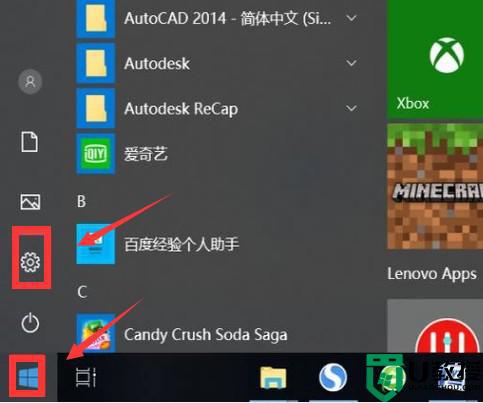
2、点击进入到设置页面之后,选择点击第二行的“网络和Internet”这个选项。
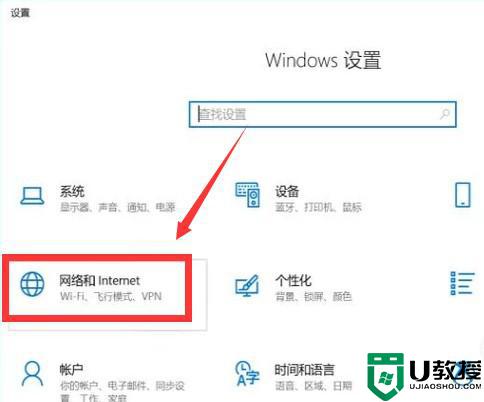
3、点击进入到“网络和Internet”界面之后,选择点击右边的“更变适配器选项”,如下图所示。
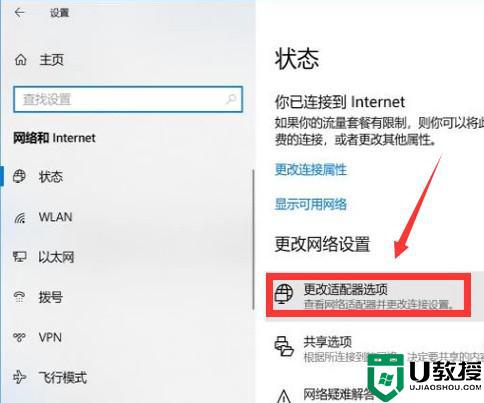
4、点击进入到“更变适配器选项”的界面后,选择点击最下方的“属性”。
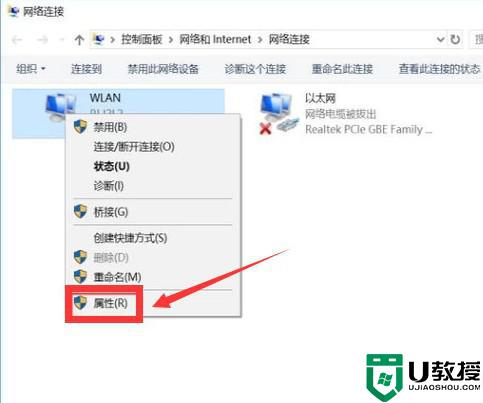
5、点击“属性”进入到新的操作界面,选择“Internet协议版本4(TCP/IPV4)”这个选项。
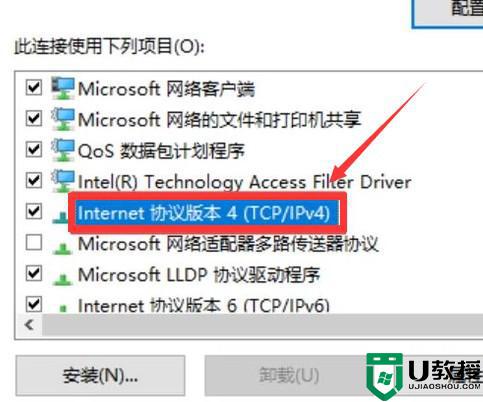
6、接着进入到“Internet协议版本4(TCP/IPV4)”操作界面,分别选择“自动获取IP地址”和“自动获得DNS服务器地址”。最后点击确定保存,就可以把无法连接网络这个问题给解决了。
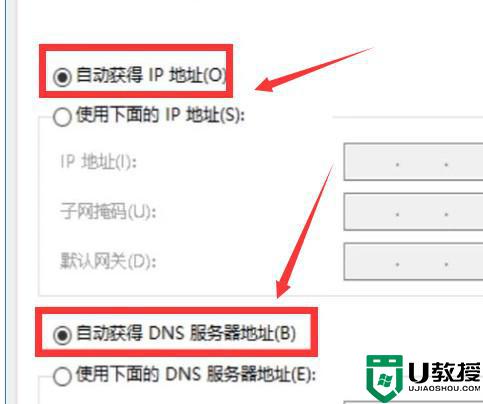
上述就是关于win10连接无线网提示无法连接到这个网络解决方法了,如果有遇到这种情况,那么你就可以根据小编的操作来进行解决,非常的简单快速,一步到位。

